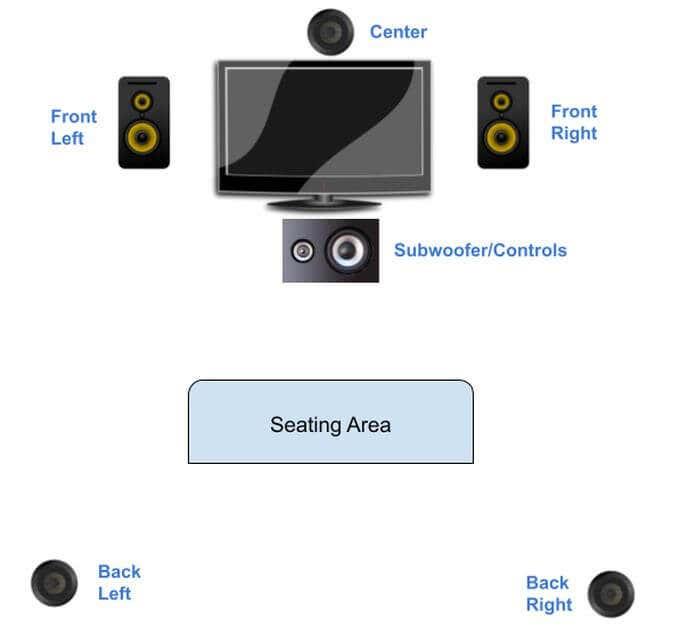Chcete si teda pri domácom sledovaní televíznych relácií a filmov zažiť viac divadielka, no nie ste si istí, kde začať?
Dobrou správou je, že nastavenie systému priestorového zvuku v kinematografickej kvalite nie je až také ťažké. Nemusí to byť ani veľmi drahé.
Dokonca aj lacné systémy priestorového zvuku, správne nastavené, vám umožnia počuť vzdialený dážď, rýchle autá jazdiace pred vami alebo klopanie z hororových filmov za vami.

Tento rýchly sprievodca vás prevedie procesom toho, čo si kúpiť a ako nastaviť systém priestorového zvuku pre najlepší zážitok zo zábavy, aký si môžete priať.
Aký systém priestorového zvuku si môžem kúpiť?
Za systém priestorového zvuku nemusíte zaplatiť veľa peňazí. Áno, špičkové systémy vám môžu poskytnúť oveľa čistejší zvuk s vysokou vernosťou. Ale ak máte obmedzený rozpočet, nie je dôvod, prečo by ste sa nemali rozhodnúť pre lacnejší systém.
Pokiaľ môžete získať všetky správne komponenty a správne ich umiestniť po miestnosti, stále si môžete vychutnať pohlcujúci zážitok zo zábavy.
Systém priestorového zvuku Logitech Z906 5.1
Jedným z príkladov vynikajúceho systému v strede cesty je systém Logitech Z906 5.1 Surround Sound System. Je schopný spracovať zábavu THX, Dolby Digital a DTS Digital. Akýkoľvek film alebo relácia, ktorá ponúka tento priestorový zvuk, bude na tomto systéme znieť úžasne.
To, čo hľadáte v akomkoľvek systéme, ktorý si kúpite, sú kľúčové komponenty, ktoré potrebujete pre pohlcujúci zážitok z priestorového zvuku. Tie obsahujú:
- Subwoofer (niekedy sa kombinuje s výškovým reproduktorom a riadiacou jednotkou, aj keď sa niekedy dodávajú samostatne).
- Predný stredový reproduktor
- Pravý predný reproduktor
- Ľavý predný reproduktor
- Pravý zadný reproduktor
- Ľavý zadný reproduktor

Predné reproduktory sú niekedy kombinované do jedného „zvukového panela“ v závislosti od systému.
Ostatné značky sa pohybujú v cene od 100 do 1000 dolárov. Nakupujte teda v rámci svojho rozpočtu. Niektoré z najlepších značiek, ktoré treba hľadať, zahŕňajú:
- Bose
- JBL
- Rockville
- Logitech
- Samsung
- Klipsch
Ako nastaviť systém priestorového zvuku
Akonáhle príde váš nový systém priestorového zvuku a vybalíte všetky komponenty, budete musieť vedieť, ako to všetko nastaviť.
Pri priestorovom zvuku je umiestnenie reproduktorov všetko.
Nasledovnú schému použite ako pomôcku pre umiestnenie reproduktorov.
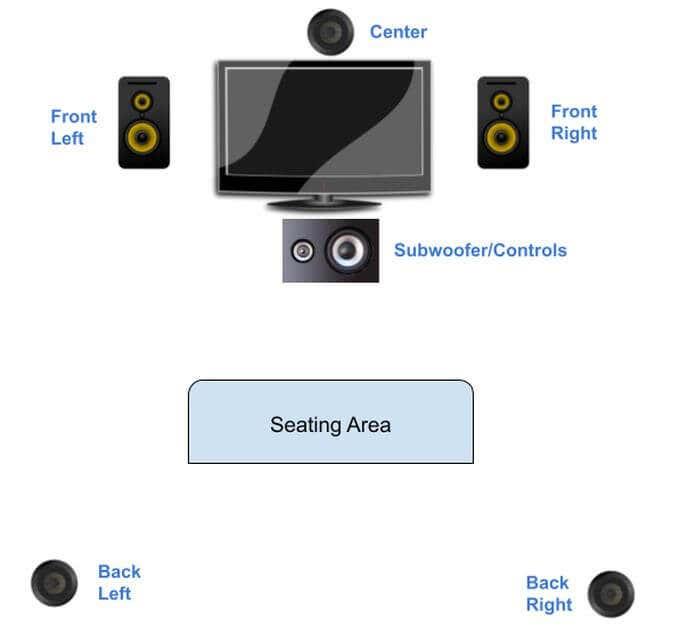
Majte na pamäti, že subwoofer, stredový reproduktor a ľavý a pravý reproduktor sú zvyčajne umiestnené v blízkosti televízora. Môžete zvážiť umiestnenie ľavého a pravého reproduktora do horných rohov tej istej steny ako televízor. Keďže sú však na rovnakej stene, vedenie káblov by malo byť pomerne jednoduché.
Zadné ľavé a zadné pravé reproduktory vo všeobecnosti vyžadujú vedenie káblov nad stropnými doskami (ak ste v pivničnej kinosále) alebo dole pozdĺž soklových dosiek v bežnej obývačke. Tieto drôty sú relatívne malé, takže by sa mali dať ľahko skryť pozdĺž rohov stien a okrajov základných dosiek.
Priveďte všetky káble z každého reproduktora späť do riadiacej jednotky. Riadiaca jednotka je niekedy kombinovaná so subwooferom. Či tak alebo onak, umiestnite to niekde blízko samotného televízora.
Zapojenie vášho systému priestorového zvuku
Na zadnej strane riadiacej jednotky by ste mali vidieť 10 malých štvorcových portov – 2 na reproduktor. Drôty sú zvyčajne farebne označené, aby vám pomohli rozpoznať, kam by mali ísť.
Pozdĺž jedného drôtu uvidíte čierny pásik a druhý drôt je zvyčajne plný. Čierny prúžkovaný vodič ide do portu s čiernou úchytkou a plný drôt ide do portu s úchytkou zodpovedajúcej farby.

Potiahnite úchytku, vložte medený koniec drôtu do portu a uvoľnite úchytku. To bude držať každý kábel reproduktora na mieste.
Poznámka : Niektoré systémy používajú komponentné audio káble z reproduktorov. V tomto prípade namiesto vkladania koncov medených drôtov do portov budete musieť zadať každý koniec komponentu do správneho portu. Často je to jeden biely kábel z predného ľavého reproduktora, jeden červený kábel z predného pravého reproduktora atď.
Po pripojení všetkých reproduktorov k riadiacej jednotke ste práve dokončili 90 % inštalácie systému priestorového zvuku!
Usporiadajte si predný displej a zvuk
Väčšina hlavného zvuku z vášho systému bude vychádzať spredu, rovnako ako v kine.
Predné pravé a predné ľavé reproduktory sú zvyčajne väčšie reproduktory , ktoré obsahujú niektoré vlastné basové porty. Môžete ich zavesiť do pravého a ľavého predného rohu vašej zábavnej miestnosti alebo ich jednoducho umiestniť na ľavú a pravú stranu televízora.

Stredový reproduktor môžete tiež zavesiť na úroveň stropu priamo pred miesto, kde budú ľudia v miestnosti sedieť. Alebo ak ho nemáte kam zavesiť, postačí, ak ho umiestnite niekam do prednej časti izby (aj na ten istý stôl ako televízor).
Subwoofer a riadiaca jednotka by mali byť umiestnené niekde v prednej časti miestnosti, najlepšie na úrovni podlahy.

Prečo úroveň podlahy?
Pozerali ste už niekedy film v kine, kde preletí masívny nákladný vlak a doslova z podlahy cítite jeho vibrácie?
Takéto efekty reprodukujete umiestnením subwoofera na podlahu. Veľmi nízke basové zvuky skutočne rozvibrujú samotnú podlahu a poskytnú každému v miestnosti zážitok, ako keby boli priamo vo filme.
Pokiaľ ide o stredový, pravý zadný a ľavý zadný reproduktor, zvyčajne ide o oveľa menšie jednotky.

Vďaka tomu sa dajú veľmi ľahko zavesiť do zadných rohov miestnosti, keď nastavujete systém priestorového zvuku. Ponúkajú tie úžasné zvuky zo strán alebo zozadu miestnosti, vďaka ktorým je zážitok zo zábavy taký pohlcujúci.
Tie poskytujú srdce priestorového zvukového zážitku . Chcete sa cítiť ako uprostred búrky s valiacim sa hromom alebo ako uprostred davu sledujúceho automobilové preteky? Správnym umiestnením týchto reproduktorov získate skutočný zážitok z priestorového zvuku.
Sú to malé reproduktory, ale majú veľmi silný úder.
Pripojenie zvuku k vášmu systému priestorového zvuku
Samozrejme, systém priestorového zvuku nie je dobrý, ak k nemu nemáte pripojený žiadny zvuk.
Väčšina dnešných televízorov má port Audio Out, ktorý je presne na tento účel. Mnoho ľudí ich nikdy nepoužíva, pretože zvuk televízora je dnes veľmi pôsobivý.
Ak však chcete nastaviť systém priestorového zvuku pre bohatší a vysokokvalitný zvukový zážitok, budete musieť hľadať tento port Audio Out .

Váš systém priestorového zvuku by mal mať na tento účel audio kábel. Zasuňte koniec audio zástrčky do tohto jediného zvukového výstupu na vašom televízore.
Druhý koniec tohto kábla je zvyčajne typu komponentného zvuku.
To znamená biely konektor pre ľavý a žltý alebo červený konektor pre pravý.

Ak nevidíte vstup špecificky pre „Televíziu“ alebo „TV“, vyhľadajte vstupný port AUX.
Na zadnej strane vašej riadiacej jednotky priestorového zvuku môžete vidieť ďalšie vstupné zvukové pripojenia pre iné zariadenia. Ide o vstupy pre DVD prehrávače, herné konzoly a ďalšie. Pripojenia budú mať rovnaký prístup a farebnú schému ako TV vstup popísaný vyššie.
Používanie vášho nového systému priestorového zvuku
To je všetko, čo potrebujete na nastavenie systému priestorového zvuku. Teraz stačí pripojiť a zapnúť televízor a systém priestorového zvuku. Uistite sa, že je vybratý správny zvukový vstup a zvýšte hlasitosť!
Aby ste si skutočne užili všetky možnosti vášho priestorového zvukového systému, hľadajte relácie a filmy, ktoré ponúkajú zvukový obsah THX, Dolby Digital a DTS Digital. To znamená, že tie jedinečné priestorové zvukové prvky, vďaka ktorým sa zdá, že sa okolo vás dejú veci, sú v skutočnosti naprogramované do obsahu počas jeho natáčania.